一 : Tomcat6.0安装与配置
Tomcat安装与配置
tomcat的安装
1.先下载tomcat,到

http://tomcat.apache.org/
2.注意,下载可以下载zip格式或exe格式的,其中zip格式的只要解压缩再配置下环境变量就可以使用了,就像绿色版的。我这里使用的是后者exe格式的,这个对于新手比较方便。
3.这里我下载的是 6.x 的版本 , 地址http://tomcat.apache.org/download-60.cgi 因为我用的是exe格式的, 所以我下载时候点击图中所示的“ Windows ServiceInstaller”
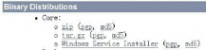
4.下载好后如:

5.双击安装(注意:安装前应该先安装好jdk)
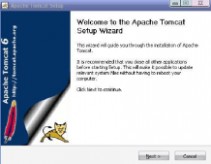
6.点击“Next”
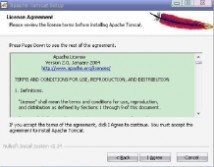
7.点击“I Agree”
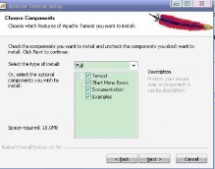
8.选择“Full”, 然后点击“Next”

9.修改安装路径,点击“Next”
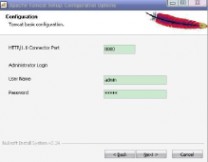
10.如果你没有安装其他的服务器,没有占有8080端口,端口就保持默认的8080,至于Password自己设置一个。点击“Next”
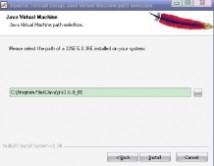
11.它会自动搜索到你机器里面的jre,也就是java运行时环境。这就是为什么要你先安装jdk,点击“Install”
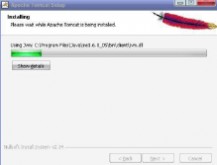
12.等一会儿

13.点击“finish”, 安装完成。
14.测试,打开浏览器,输入: http://localhost:8080 或者http://127.0.1.1:8080出现:

则tomcat安装成功!
tomcat的启动与关闭
方法一:依次点击“开始”。 。。。如图:

点击“Monitor Tomcat”之后在状态栏出现:

然后,右击图标。
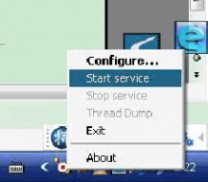
点击“Start service”就可以启动tomcat了,点击“Stop service”关闭。 方法二:直接打开doc,输入 “net start tomcat6”如下图:

就可以启动tomcat了,这个是最简便的方法了。停止tomcat服务:输入:“ net stop tomcat6”如图:

方法三:到"控制面板"中,点击“性能与维护”
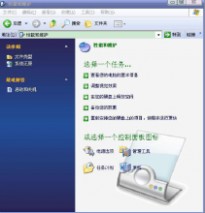
点击“管理工具”
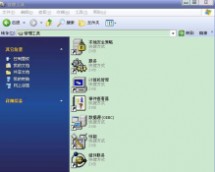
双击“服务”

选择 Apache Tomcat ,点击“启动此服务”可启动服务,启动后点击“停止此服务”停止服务,或点击“重启动此服务”重启服务。(如果你不想tomcat服务自启动,就 把服务有
“ 自动”改 为“ 手动”)
修改方法:选择,Apache Tomcat右击,选择“属性”出现:
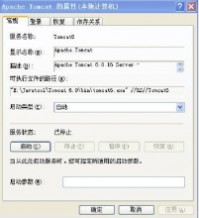
把“启动类型(E)” 改为“手动”, 然后点击“应用(A)”,
~~~~~~~~~~~~完~~~~~~~~~~~ 确定”。 “
二 : linux DRBD编译安装与配置方法
DRBD介绍
DRBD是一个用软件实现的、无共享的、服务器之间镜像块设备内容的存储复制解决方案。 DRBD Logo数据镜像:实时、透明、同步(所有服务器都成功后返回)、异步(本地服务器成功后返回)。DBRD的核心功能通过Linux的内核实现,最接近系统的IO栈,但它不能神奇地添加上层的功能比如检测到EXT3文件系统的崩溃。DBRD的位置处于文件系统以下,比文件系统更加靠近操作系统内核及IO栈。
DRBD编译安装
安装所需依赖:
yum -y install gcc kernel-devel kernel-headers flex
开始安装drbd,下载地址:http://oss.linbit.com/drbd/
安装用户空间工具:
cd /tmp wget http://oss.linbit.com/drbd/8.4/drbd-8.4.1.tar.gz tar xzf drbd-8.4.1.tar.gz cd drbd-8.4.1 ./configure --prefix=/usr/local/drbd --with-km make KDIR=/usr/src/kernels/2.6.18-274.18.1.el5-i686/ make install mkdir -p /usr/local/drbd/var/run/drbd cp /usr/local/drbd/etc/rc.d/init.d/drbd /etc/rc.d/init.d chkconfig --add drbd chkconfig drbd on
安装drbd模块:
cd drbd make clean make KDIR=/usr/src/kernels/2.6.18-274.18.1.el5-i686/ cp drbd.ko /lib/modules/`uname -r`/kernel/lib/ depmod
注:usr/src/kernels/2.6.18-274.18.1.el5-i686/这个内核源码树路径需要根据自己的系统修改。
DRBD配置
建立分区
假如现在有第二块硬盘hdb,两个node都要分区。
#fdisk /dev/hdb //准备为 hdb 建立分区 The number of cylinders for this disk is set to 20805. There is nothing wrong with that, but this is larger than 1024, and could in certain setups cause problems with: 1) software that runs at boot time (e.g., old versions of LILO) 2) booting and partitioning software from other OSs (e.g., DOS FDISK, OS/2 FDISK) Command (m for help): n //键入 n 表示要建立分区 Command action e extended p primary partition (1-4) p //键入 p 表示建立主要分区 Partition number (1-4): 1 //键入 1 为此主要分区代号 First cylinder (1-20805, default 1): //开始磁柱值,按下 enter 即可 Using default value 1 Last cylinder or +size or +sizeM or +sizeK (1-20805, default 20805): //结束磁柱值,按下 enter 即可 Using default value 20805 Command (m for help): w //键入 w 表示确定执行刚才设定 The partition table has been altered! Calling ioctl() to re-read partition table. Syncing disks. [root@node1 yum.repos.d]# partprobe //使刚才的 partition table 变更生效
建立分区完成后使用指令 fdisk -l 确定 partition talbe 状态
#fdisk -l Disk /dev/hda: 21.4 GB, 21474754560 bytes 255 heads, 63 sectors/track, 2610 cylinders Units = cylinders of 16065 * 512 = 8225280 bytes Device Boot Start End Blocks Id System /dev/hda1 * 1 13 104391 83 Linux /dev/hda2 14 2610 20860402+ 8e Linux LVM Disk /dev/hdb: 10.7 GB, 10737377280 bytes 16 heads, 63 sectors/track, 20805 cylinders Units = cylinders of 1008 * 512 = 516096 bytes Device Boot Start End Blocks Id System /dev/hdb1 1 20805 10485688+ 83 Linux
建立分区完成后请建立 /db 目录。 (Node1 及 Node2 都必须建立)
#mkdir /db
建立Drbd配置文件
主要定义两块global和resource。
vi /usr/local/drbd/etc/drbd.conf
写入: include "drbd.d/global_common.conf"; include "drbd.d/*.res"; vi /usr/local/drbd/etc/drbd.d/global_common.conf 写入 global { usage-count yes; } common { net { protocol C; } } vi /usr/local/drbd/etc/drbd.d/r0.res 写入 resource r0 { on node1 { device /dev/drbd1; disk /dev/hdb1; address 192.168.1.101:7789; meta-disk internal; } on node2 { device /dev/drbd1; disk /dev/hdb1; address 192.168.1.103:7789; meta-disk internal; } 设置Hostname
根据上面的resource配置文件,需要对192.168.1.101和192.168.1.103分别设置hostname为node1和node2,设置方法如下:
vi /etc/sysconfig/network 修改HOSTNAME为node1
vi /etc/hosts 写入 192.168.1.101 node1 192.168.1.103 node2
使node1 hostnmae临时生效
hostname node1
node2机器设置类似。
设置Resource
以下操作需要在node1和node2操作。
#modprobe drbd //载入 drbd 模块 #lsmod|grep drbd //确认 drbd 模块是否载入 drbd 228528 0 #dd if=/dev/zero of=/dev/hdb1 bs=1M count=100 //把一些资料塞到 hdb 內 (否则 create-md 时有可能会出现错误) #drbdadm create-md r0 //建立 drbd resource #drbdadm up r0 //启动 resource r0
查看node1和node2的状态应该类似下面的:
cat /proc/drbd version: 8.4.1 (api:1/proto:86-100) GIT-hash: 91b4c048c1a0e06777b5f65d312b38d47abaea80 build by root@localhost.localdomain, 2012-02-12 06:05:36 m:res cs ro ds p mounted fstype 0:r0 Connected Secondary/Secondary Inconsistent/Inconsistent C
表明现在已经启动服务,但还没有设置同步(即需要设置Primary Node)
设置Primary Node
以下操作仅在node1执行。
设置node1为primary node:
drbdadm primary --force r0
drbdadm primary --force r0
再次查看node1的状态:
#cat /proc/drbd version: 8.4.1 (api:1/proto:86-100) GIT-hash: 91b4c048c1a0e06777b5f65d312b38d47abaea80 build by root@localhost.localdomain, 2012-02-12 06:47:37 1: cs:Connected ro:Primary/Secondary ds:UpToDate/UpToDate C r----- ns:52892 nr:0 dw:0 dr:52892 al:0 bm:10 lo:0 pe:0 ua:0 ap:0 ep:1 wo:b oos:0
我们看到状态已经变成Primary/Secondary,即设置primary node成功。
创建DRBD文件系统
以下操作仅在node1执行。
上面已经完成了/dev/drbd1的初始化,现在来把/dev/drbd1格式化成ext3格式的文件系统。
#mkfs.ext3 /dev/drbd1
然后将/dev/drbd1挂载到之前创建的/db目录。
#mount /dev/drbd1 /db
现在你只要把数据写入/db目录,drbd即会立刻把数据同步到备机192.168.1.103的/dev/hdb1分区上。
Drbd同步测试
当在备机node2启动drbd时,它是无法挂载/dev/hdb1分区的,我们可以尝试写些数据到node1的目录/db上,然后停止node2的drbd。
drbdadm down r0
之后就可以把node2的/dev/hdb1挂载到目录/db
mount -t ext3 /dev/hdb1 /db
我们就可以查看node2的/db目录是否有node1的数据。
手动切换主备机
我们可以把node1改变为备机,而node2改变为主机。
在node1上操作:
umount /dev/drbd1 drbdadm secondary r0
在node2上操作:
drbdadm primary r0
此时应该已经切换成功。
三 : 在CentOS 6.3中安装与配置Mysql-5.5.29的方法
一、安装mysql
安装方式分为:rpm和源码编译安装两种,本文采用mysql源码编译方式,编译器使用Cmake。软件需要mysql-5.5.29.tar.gz和cmake-2.8.10.2.tar.gz,请自行下载。
下载地址:
http://mysql.mirror.kangaroot.net/Downloads/
http://www.cmake.org/files/v2.8/cmake-2.8.10.2.tar.gz
其中mysql使用最新的稳定版本,即最新试用版的上一个版本,且非rc或者alpha的版本,Cmake直接用的最新版。
1.上传mysql-5.5.29.tar.gz和cmake-2.8.10.2.tar.gz到/usr/local文件夹下。
2.CentOS安装g++和ncurses-devel
[root@zck local]# yum install gcc-c++
[root@zck local]# yum install ncurses-devel
3.cmake的安装
[root@zck]# tar -zxv -f cmake-2.8.10.2.tar.gz // 解压压缩包
[root@zck local]# cd cmake-2.8.10.2
[root@zck cmake-2.8.10.2]# ./configure
[root@zck cmake-2.8.10.2]# make
[root@zck cmake-2.8.10.2]# make install
4.将cmake永久加入系统环境变量
用vi在文件/etc/profile文件中增加变量,使其永久有效,
[root@zck local]# vi /etc/profile
在文件末尾追加以下两行代码:
PATH=/usr/local/cmake-2.8.10.2/bin:$PATH
export PATH
执行以下代码使刚才的修改生效:
[root@zck local]# source /etc/profile
用 export 命令查看PATH值
[root@zck local]# echo $PATH
5.创建mysql的安装目录及数据库存放目录
[root@zck]# mkdir -p /usr/local/mysql //安装mysql
[root@zck]# mkdir -p /usr/local/mysql/data //存放数据库
6.创建mysql用户及用户组
[root@zck] groupadd mysql
[root@zck] useradd -r -g mysql mysql
7.编译安装mysql
[root@zck local]# tar -zxv -f mysql-5.5.29.tar.gz //解压
[root@zck local]# cd mysql-5.5.29
[root@zck mysql-5.5.29]#
cmake -DCMAKE_INSTALL_PREFIX=/usr/local/mysql
-DMYSQL_UNIX_ADDR=/usr/local/mysql/mysql.sock
-DDEFAULT_CHARSET=utf8
-DDEFAULT_COLLATION=utf8_general_ci
-DWITH_MYISAM_STORAGE_ENGINE=1
-DWITH_INNOBASE_STORAGE_ENGINE=1
-DWITH_MEMORY_STORAGE_ENGINE=1
-DWITH_READLINE=1
-DENABLED_LOCAL_INFILE=1
-DMYSQL_DATADIR=/usr/local/mysql/data
-DMYSQL_USER=mysql
-DMYSQL_TCP_PORT=3306
[root@zck mysql-5.5.29]# make
[root@zck mysql-5.5.29]# make install
8.检验是否安装成功
[root@zck mysql-5.5.29]# cd /usr/local/mysql/
[root@zck mysql]# ls
bin COPYING data docs include INSTALL-BINARY lib man mysql-test README scripts share sql-bench support-files
有bin等以上文件的话,则说明成功安装mysql。
二、配置mysql
9.设置mysql目录权限
[root@zck mysql]# cd /usr/local/mysql //把当前目录中所有文件的所有者设为root,所属组为mysql
[root@zck mysql]# chown -R root:mysql .
[root@zck mysql]# chown -R mysql:mysql data
10.将mysql的启动服务添加到系统服务中
[root@zck mysql]# cp support-files/my-medium.cnf /etc/my.cnf
cp:是否覆盖"/etc/my.cnf"? y
11.创建系统数据库的表
[root@zck mysql]# cd /usr/local/mysql
[root@zck mysql]# scripts/mysql_install_db --user=mysql
12.设置环境变量
[root@zck ~]# vi /root/.bash_profile
在修改PATH=$PATH:$HOME/bin为:
PATH=$PATH:$HOME/bin:/usr/local/mysql/bin:/usr/local/mysql/lib
[root@zck ~]# source /root/.bash_profile //使刚才的修改生效
13.手动启动mysql
[root@zck ~]# cd /usr/local/mysql
[root@zck mysql]# ./bin/mysqld_safe --user=mysql & //启动MySQL,但不能停止
mysqladmin -u root -p shutdown //此时root还没密码,所以为空值,提示输入密码时,直接回车即可。
14.将mysql的启动服务添加到系统服务中
[root@zck mysql]# cp support-files/mysql.server /etc/init.d/mysql
15.启动mysql
[root@zck mysql]# service mysql start
Starting MySQL... ERROR! The server quit without updating PID file (/usr/local/mysql/data/localhost.localdomain.pid).
启动失败:
我这里是权限问题,先改变权限
[root@zck mysql]# chown -R mysql:mysql /usr/local/mysql
接着启动服务器
[root@zck mysql]# /etc/init.d/mysql start
16.修改MySQL的root用户的密码以及打开远程连接
[root@zck mysql]# mysql -u root mysql
mysql> use mysql;
mysql> desc user;
mysql> GRANT ALL PRIVILEGES ON *.* TO root@"%" IDENTIFIED BY "root"; //为root添加远程连接的能力
mysql> update user set Password = password('123456') where User='root'; //设置root用户密码
mysql> select Host,User,Password from user where User='root';
mysql> flush privileges;
mysql> exit
17.重新登录
[root@zck mysql]# mysql -u root -p
Enter password:123456
若还不能进行远程连接,关闭防火墙
[root@zck]# /etc/rc.d/init.d/iptables stop
61阅读| 精彩专题| 最新文章| 热门文章| 苏ICP备13036349号-1